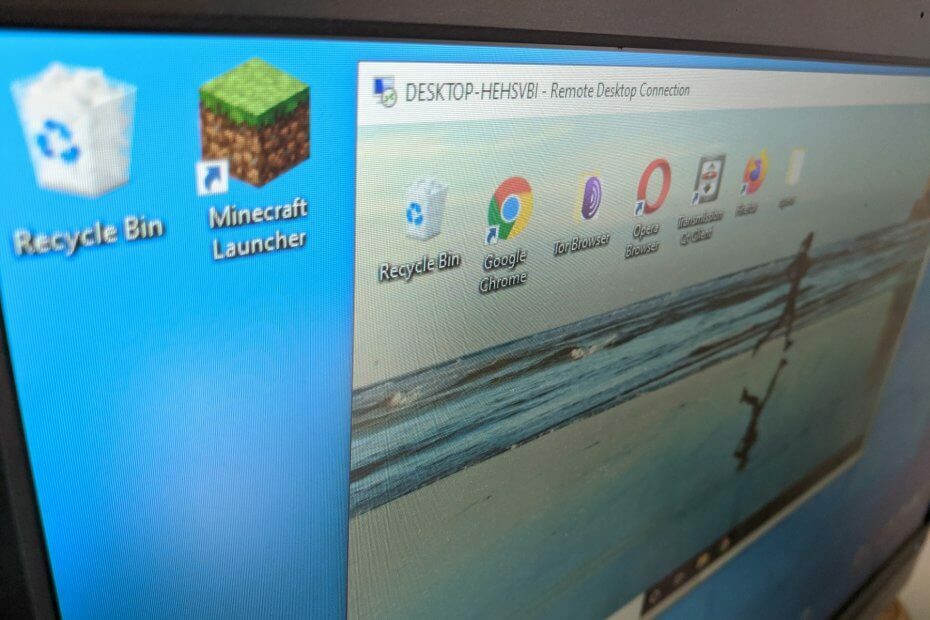- Windows Server 2019 תומך בחיבורי VPN. אבל אתה צריך לעשות קצת בעיות כדי להגדיר את זה ולאפשר גישה VPN לכל המשתמשים המעורבים.
- גלה שלושה שלבים פשוטים להגדרת VPN ב- Windows Server 2019. אינך צריך להתקין כלי תוכנה מכיוון שאתה יכול להשתמש בהגדרות המובנות של השרת.
- זקוק להתקנת מערכת הפעלה חדשה? הורד את Windows Server 2019 מיד!
- הצטרף שלנו רכזת פתרון בעיות VPN לקבלת מדריכים נוספים.

תוכנה זו תשמור על מנהלי ההתקנים שלך, ובכך תשמור עליך מפני שגיאות מחשב נפוצות ותקלות חומרה. בדוק את כל הנהגים שלך כעת בשלושה שלבים פשוטים:
- הורד את DriverFix (קובץ הורדה מאומת).
- נְקִישָׁה התחל סריקה למצוא את כל הנהגים הבעייתיים.
- נְקִישָׁה עדכן מנהלי התקנים כדי לקבל גרסאות חדשות ולהימנע מתקלות במערכת.
- DriverFix הורד על ידי 0 קוראים החודש.
באמצעות א VPN בשרת Windows יש הרבה יתרונות.
זה מאפשר למשתמשים בסביבה קטנה לגשת ללקוחות מרוחקים או חומות אש לשרת Windows.
אם אתה כאן כדי לגלות את השלבים המדויקים להתקנת VPN ב- Windows Server 2019, הנה כל מה שאתה צריך לדעת.
5 שירותי ה- VPN הטובים ביותר שאנו ממליצים עליהם
 |
הנחה של 59% זמינה לתוכניות דו-שנתיות |  בדוק הצעה! בדוק הצעה! |
 |
79% הנחה + 2 חודשים בחינם |
 בדוק הצעה! בדוק הצעה! |
 |
85% הנחה! רק 1.99 $ לחודש למשך 15 חודשים |
 בדוק הצעה! בדוק הצעה! |
 |
83% הנחה (2.21 $ לחודש) + 3 חודשים בחינם |
 בדוק הצעה! בדוק הצעה! |
 |
76% (2.83$) בתכנית שנתיים |
 בדוק הצעה! בדוק הצעה! |
כיצד אוכל להגדיר VPN ב- Windows Server 2019?
התקן גישה מרחוק באמצעות מנהל השרת

- לִפְתוֹחַ שרתמנהל
- לך ל נהל> הוסף אשף ותפקידים
- בדוק את ה גישה מרחוק לחץ ולחץ הַבָּא
- בְּ שירותי תפקידים, בדוק את ה DirectAccess ו- VPN (RAS) לחץ ולחץ הַבָּא
- נְקִישָׁה להתקין
- לאחר סיום ההתקנה, ייתכן שיהיה עליך להפעיל מחדש את השרת
פתרון חלופי הוא התקנה והגדרת תצורה של גישה מרחוק באמצעות ה- כּוֹחַצדף.
הגדר את ה- VPN

- הקלק על ה פתח את אשף התחלת העבודה
- בחר פרוס VPN בלבד
- בתוך ה קונסולת ניהול ניתוב וגישה מרחוק, לחץ לחיצה ימנית על ה- שם שרת
- בחר הגדר והפעל ניתוב וגישה מרחוק מתפריט ההקשר
- בחר תצורה מותאמת אישית ולחץ הַבָּא
- בחר גישה ל- VPN
- הפעל את שירות ה- VPN
אתה לא צריך להיתקל בשום נושא בשלב זה אם אתה משתמש באשף הייעודי.
הגדר את הגישה ל- VPN

לבסוף, הדבר היחיד שנותר הוא להגדיר את ה- גישה למשתמשים ולרשתות VPN. אתה צריך לפתוח ו יציאות קדימה מחומת האש לשרת Windows.
בהתאם לפרוטוקול שבו אתה משתמש, הנה היציאות שעליך לפתוח:
- ל PPTP: 1723 TCP ופרוטוקול 47 GRE (הידוע גם בשם PPTP Pass-through)
- ל L2TP על IPSEC: 1701 TCP ו- 500 UDP
- ל SSTP: 443 TCP
אם אין לך שרת DHCP, אתה יכול להגדיר מאגר כתובות IPv4 סטטי. ניתן לעשות זאת על ידי ביצוע השלבים הבאים:
- ראשית, וודא שלכל המשתמשים מופעלת גישה מרחוק
- פתח את ה נכסים החלונית של שרת ה- VPN שלך
- הקלק על ה IPv4 הכרטיסייה והפעל מאגר כתובות סטטי
- נְקִישָׁה לְהוֹסִיף והוסף את אותה כתובת IP סטטית מאותה רשת משנה של השרת
לסיכום, אתה יכול להתקין VPN ב- Windows Server 2019 שלך בשלושה שלבים פשוטים: הגדרה מנהל מרחוק באמצעות מנהל השרת או PowerShell, התקנת ה- VPN וניהול הגישה ל- VPN הרשאות.
אם נתקלת בקשיים טכניים כלשהם, אנא יידע אותנו על ידי צניחת תגובה בסעיף להלן.